
Opprett en innholdsfortegnelse i Pages på iPad
For å gjøre det enklere å navigere i dokumentet oppretter Pages en innholdsfortegnelse som oppdateres automatisk. Oppføringer i innholdsfortegnelsen er lenker, slik at du kan trykke på en lenke for å gå til den siden. I et tekstbehandlingsdokument kan du også sette inn en eller flere innholdsfortegnelser som oppdateres automatisk i sidene i dokumentet.
Innholdsfortegnelsen er basert på avsnittsstiler som brukes i dokumentet ditt. Hvis du for eksempel bruker Overskrift-avsnittsstilen for kapitteltitlene og deretter aktiverer Overskrift-stilen for innholdsfortegnelsen, vises de kapitteltitlene i innholdsfortegnelsen. Når du redigerer innhold, oppdateres innholdsfortegnelsen automatisk.
Hvis du eksporterer dokumentet i PDF- eller EPUB-format, inkluderes innholdsfortegnelsen for leserapper som støtter navigering (for eksempel appen Bøker).
Opprett en innholdsfortegnelse
Du kan velge hvilke avsnittsstiler som skal inkluderes i innholdsfortegnelsen, og endre innrykket.
Hvis du ikke allerede har gjort det, bruker du avsnittsstiler på teksten som skal vises i innholdsfortegnelsen.
Trykk på
 øverst på skjermen.
øverst på skjermen.Hvis du vil endre innholdsfortegnelsen, trykker du på Rediger øverst til høyre i innholdsfortegnelsen og gjør ett av følgende:
Endre hvilke avsnittsstiler som aktiveres: Trykk på sirkelen ved siden av avsnittsstilene du vil inkludere.
Endre innrykket for oppføringer: Trykk på innrykk- eller uttrykk-knappen til høyre for en markert stil. Hvis en knapp er nedtonet, kan du ikke flytte oppføringen i den retningen.
Trykk på Ferdig for å lukke Angi stiler-kontrollene når du er ferdig med å gjøre endringer.
Trykk hvor som helst i dokumentet for å lukke innholdsfortegnelsen. Hvis du deler et dokument med andre, vil eventuelle endringer du eller andre gjør i innholdsfortegnelsen, ikke vises før den lukkes og deretter åpnes på nytt.
Sett inn en innholdsfortegnelse i et tekstbehandlingsdokument
I et tekstbehandlingsdokument kan du legge til en innholdsfortegnelse for hele dokumentet eller for hver inndeling, eller en del av dokumentet.
Hvis du ikke allerede har gjort det, bruker du avsnittsstiler på teksten som skal vises i innholdsfortegnelsen.
Trykk på
 øverst på skjermen.
øverst på skjermen.Trykk på Rediger øverst til høyre i innholdsfortegnelsesvisningen, og velg deretter avsnittsstilene du vil inkludere.
Når du er ferdig, trykker du på dokumentet for å lukke kontrollene.
Trykk i dokumentet for å plassere innsettingspunktet der du vil sette inn innholdsfortegnelsen.
Trykk på
 , og trykk deretter på Sett inn innholdsfortegnelse (nederst i innholdsfortegnelsesvisningen).
, og trykk deretter på Sett inn innholdsfortegnelse (nederst i innholdsfortegnelsesvisningen).Merk: Hvis du ikke ser Innholdsfortegnelse-knappen, må du forsikre deg om at du har plassert innsettingspunktet. Hvis du fortsatt ikke ser knappen, kan dokumentet være et sidelayoutdokument, ikke et tekstbehandlingsdokument, og du kan ikke legge til en innholdsfortegnelse i det.
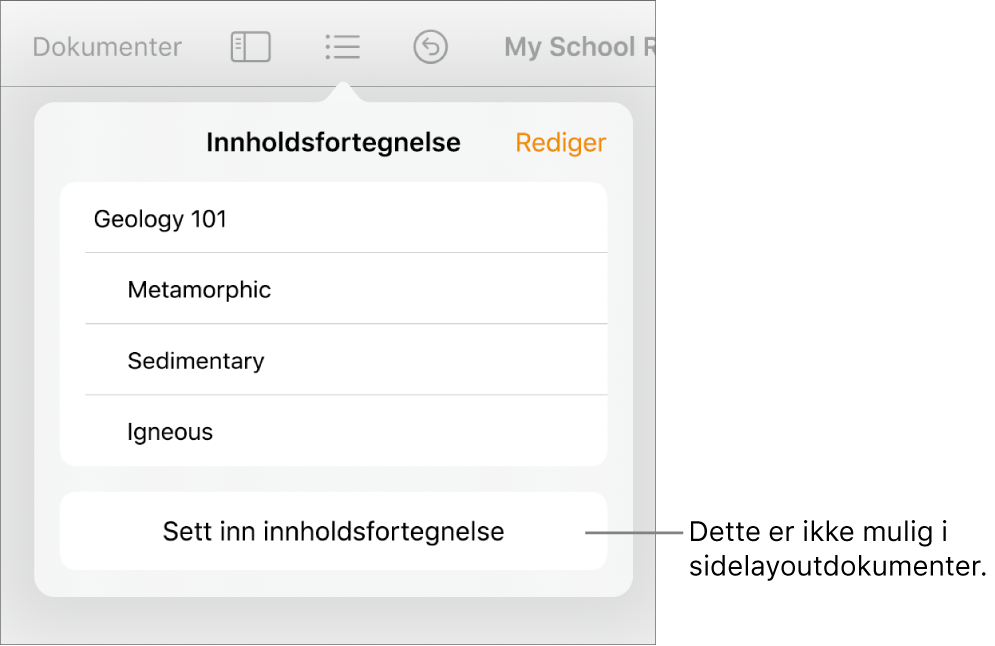
Innholdsfortegnelsen vises i dokumentet ved innsettingspunktet med blå kontur for å vise at den er markert.
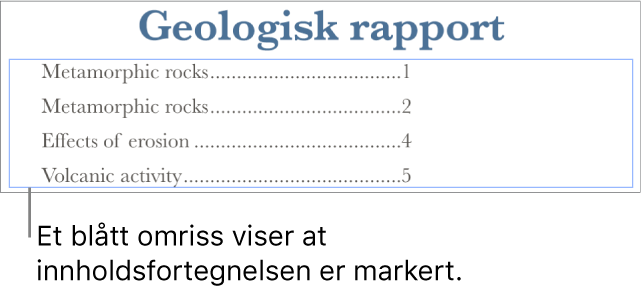
Gjør ett av følgende:
Angi et område for innholdsfortegnelsen: Hvis du skal legge til flere enn én innholdsfortegnelse, trykker du først på
 og deretter på et alternativ for denne innholdsfortegnelsen (Hele dokumentet, Denne inndelingen, eller Til neste innholdsfortegnelse).
og deretter på et alternativ for denne innholdsfortegnelsen (Hele dokumentet, Denne inndelingen, eller Til neste innholdsfortegnelse).Formater teksten: Trykk på innholdsfortegnelsen for å markere teksten i den, trykk på
 , trykk på Tekst-fanen, og bruk deretter kontrollene i Font-delen til å utføre endringene du vil ha.
, trykk på Tekst-fanen, og bruk deretter kontrollene i Font-delen til å utføre endringene du vil ha.Slå av sidetall: Trykk på innholdsfortegnelsen for å markere teksten i den, trykk på
 , trykk på Tekst-fanen, og slå deretter av Sidetall.
, trykk på Tekst-fanen, og slå deretter av Sidetall.
Tilpass avsnittsstilene i en innholdsfortegnelse som er satt inn
I et tekstbehandlingsdokument der en innholdsfortegnelse er satt inn i dokumentet, vises avsnittsstilene du velger i visningen for innholdsfortegnelsen, automatisk i innholdsfortegnelsen som er satt inn. Hvis du ikke vil bruke de samme stilene for begge, kan du tilpasse stilene i innholdsfortegnelsen som er satt inn.
Trykk på innholdsfortegnelsen i dokumentet for å markere den.
Trykk på
 , og trykk deretter på Tilpass stiler.
, og trykk deretter på Tilpass stiler.Merk: Du kan ikke angre på valget etter at du trykker på Tilpass stiler. Hvis du senere ønsker at innholdsfortegnelsene skal se like ut, må du gjøre det manuelt.
Marker avsnittsstilene du vil inkludere.
Når du er ferdig, trykker du på dokumentet for å lukke kontrollene.